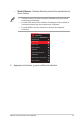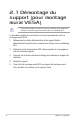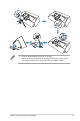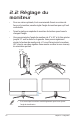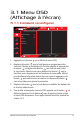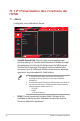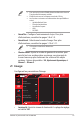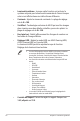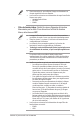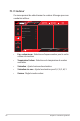User Guide
Table Of Contents
- Avertissements
- Informations de sécurité
- Soin & Nettoyage
- 1.1 Bienvenu !
- 1.2 Contenu de la boîte
- 1.3 Assemblage du moniteur
- 1.4 Branchement des câbles
- 1.5 Présentation du moniteur
- 2.1 Démontage du support (pour montage mural VESA)
- 2.2 Réglage du moniteur
- 3.1 Menu OSD (Affichage à l’écran)
- 3.2 Aura Sync
- 3.3 Spécifications
- 3.4 Dimension de contour
- 3.5 Guide de dépannage (FAQ)
- 3.6 Liste des fréquences supportées
3-1
Moniteur de jeu ROG Swift OLED PG34WCDM
3.1 Menu OSD
(Affichage à l’écran)
3.1.1 Comment reconfigurer
Jeux
Image
Couleur
Sélec Entrée
PIP/PBP
ROG SWIFT PG34WCDm
3440 x 1440 60Hz
Variable Refresh Rate
ELMB
GamePlus
GameVisual
Shadow Boost
Back Enter ExitVolume 50
Mode course
GameVisual
Arrêt
HDR
DisplayPort
Sélec Entrée
1. Appuyez sur le bouton pour acher le menu OSD.
2. Déplacez le bouton vers le haut/bas pour naviguer parmi les
fonctions. Mettez en surbrillance la fonction désirée et appuyez sur
le bouton ou déplacez le bouton vers la droite pour ouvrir
le sous-menu. Dans le sous-menu, déplacez le bouton vers le
haut/bas pour naviguer parmi les fonctions du sous-menu. Mettez
en surbrillance la fonction désirée du sous-menu et appuyez sur le
bouton pour sélectionner une option ou déplacez le bouton
vers le haut/bas pour ajuster le paramètre.
3. Déplacez le bouton vers le haut/bas pour modier les réglages de
la fonction sélectionnée.
4. Pour quitter et enregistrer le menu OSD, appuyez sur le bouton ou
déplacez plusieurs fois le bouton vers la gauche jusqu'à ce que
le menu OSD disparaisse. Pour régler d'autres fonctions, répétez les
étapes 1 à 3.